Maison >Tutoriel logiciel >application mobile >Comment exporter les données de présence depuis 'DingTalk'
Comment exporter les données de présence depuis 'DingTalk'
- WBOYWBOYWBOYWBOYWBOYWBOYWBOYWBOYWBOYWBOYWBOYWBOYWBavant
- 2024-02-29 10:37:181618parcourir
L'éditeur PHP Xinyi vous apprend à exporter rapidement les données de présence dans « DingTalk » pour vous aider à gérer facilement la présence des employés. Au travail, l'exportation des données de présence est très importante. Elle peut aider les entreprises à comprendre les conditions de travail des employés en temps opportun et à améliorer l'efficacité du travail. Ensuite, nous vous apprendrons comment procéder étape par étape afin que vous puissiez facilement maîtriser les compétences d'exportation des données de fréquentation. Venez apprendre avec l'éditeur !

Comment exporter les données de fréquentation sur DingTalk
1. Ouvrez d'abord l'application DingTalk et entrez dans la page principale, cliquez sur l'icône [Workbench] en bas ;
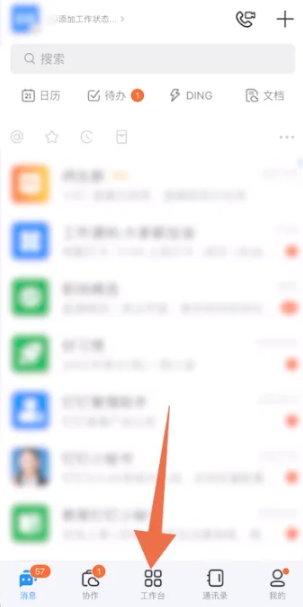
2. Ensuite, sur la page Workbench, cliquez sur le bouton [Horloge de présence] ;
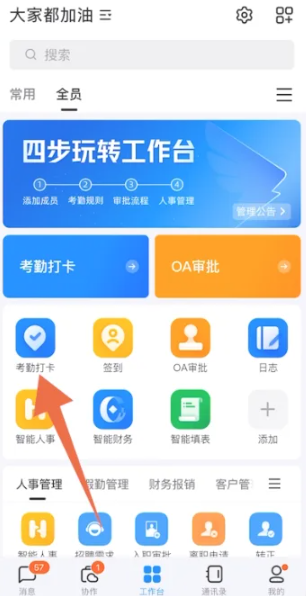
3. Ensuite, sur la page de fonction ci-dessous, cliquez sur la fonction [Statistiques] en bas pour accéder à la zone spéciale ;
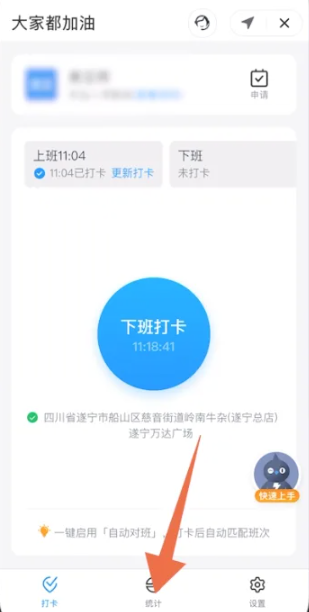
4. Ensuite, sur la page de statistiques, cliquez sur la fonction [Exporter le rapport] dans le coin supérieur gauche ;
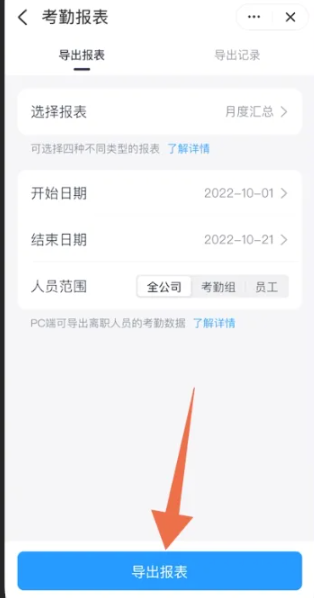
5. Enfin, cliquez sur le bleu [Exporter le rapport] ci-dessous sur la page du rapport de présence pour terminer.
Ce qui précède est le contenu détaillé de. pour plus d'informations, suivez d'autres articles connexes sur le site Web de PHP en chinois!
Articles Liés
Voir plus- Introduction détaillée à la création d'un outil de chiffrement/déchiffrement DingTalk à l'aide de Python
- Comment configurer la structure organisationnelle de DingTalk
- Interface DingTalk et guide de développement d'applications de connexion aux réunions PHP
- Que dois-je faire si je ne parviens pas à recevoir le code de vérification sur DingTalk ?

